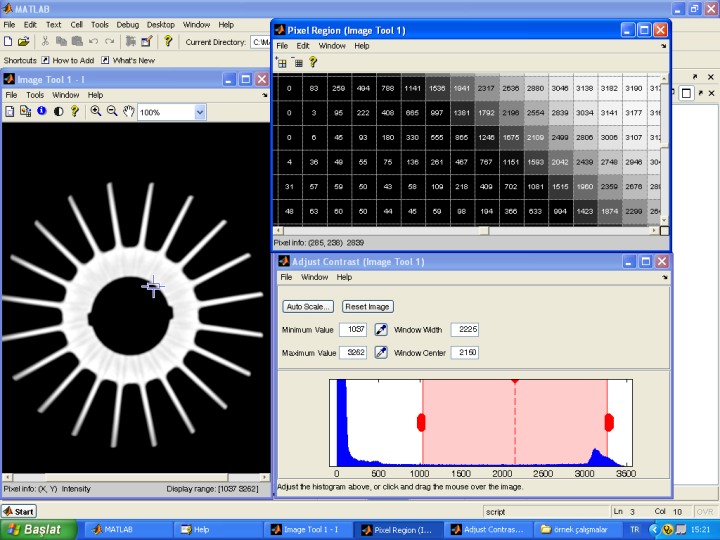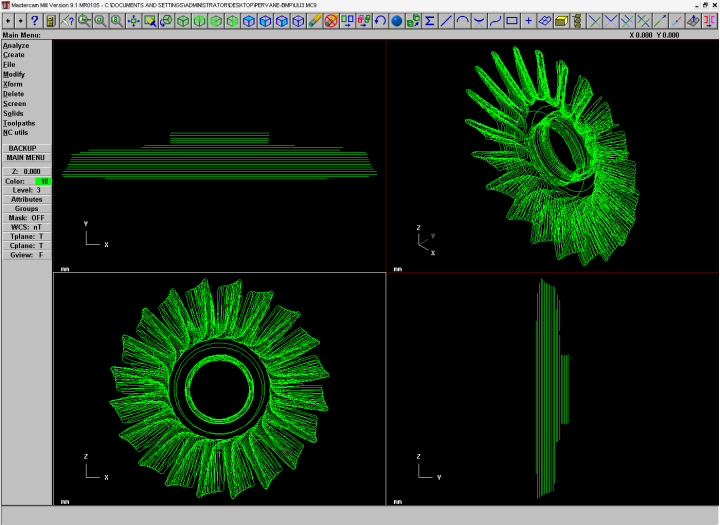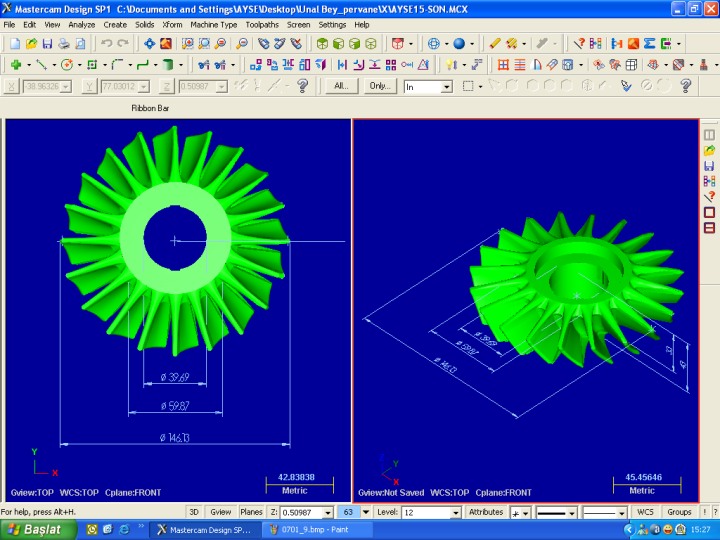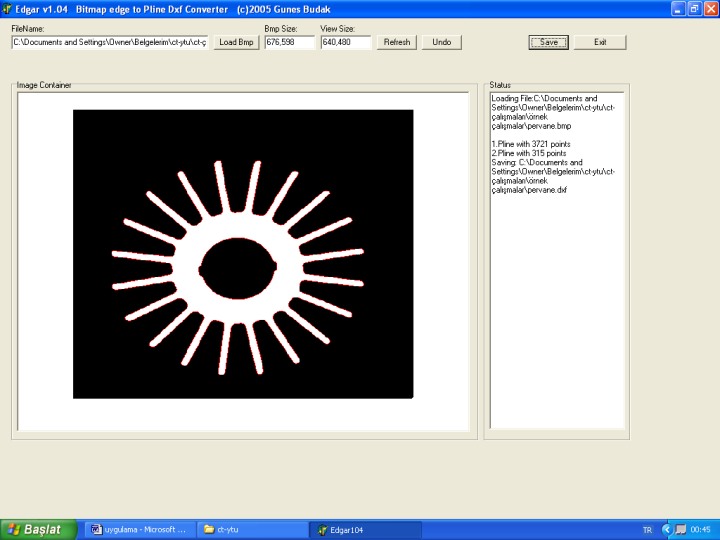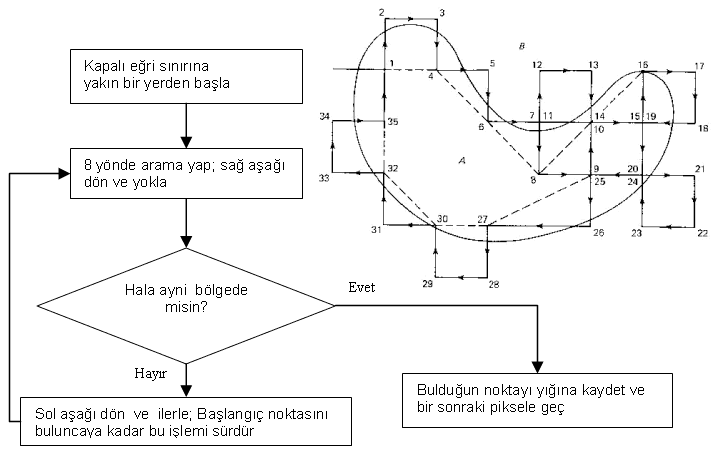|
Görüntü işleme yöntemiyle kesit konturlarının elde edilmesi
Sırayla alınan kesit görüntüleri monokrom gri tonludur (Şekil 3.3) . Bu yüzden, boyut deformasyonuna uğramayacak şekilde optimum bir eşik değeri seçilmelidir. Bunu sağlayabilmek için, bazı MATLAB fonksiyonları kullanılarak, ikili (siyah-beyaz) görüntü formatına dönüştürülmüştür. Daha sonra, kapalı bir şekil oluşturmak maksadıyla, ortaya çıkan görüntüye morfolojik görüntü işleme fonksiyonu uygulanmış ve kenar arama operatörleri yardımıyla iç ve dış konturlar oluşturulmuştur. Böylece, nesnenin dışına sınır takibi algoritması tatbik edilerek sınır piksellerin konumlarına ulaşılır.
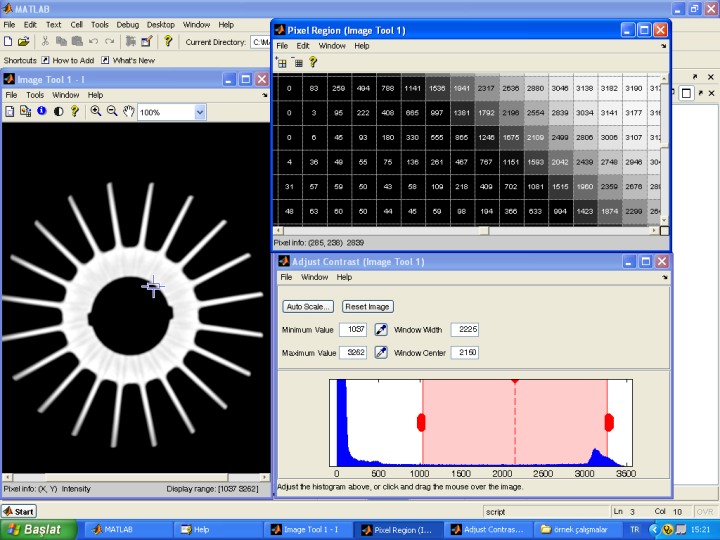
Şekil 3.3 MATLAB programı yardımıyla görüntü işlemeye yönelik çalışma penceresi
Aşağıda yazılan MATLAB fonksiyonunun çalıştırılması sonucunda "workspace" penceresinde, görüntüye ait "contour" dizisi bulunmuş olur ki; bu matrislerin her satır ve sütunu aynı zamanda sınır piksellerinin, kartezyen koordinat sistemindeki (x,y) koordinatlarına işaret etmektedir. İşlem diğer kesitlere de aynen tatbik edilerek numune parçanın 2-boyutlu konturlarına ulaşılır.
function contour=konturbulma('*.dcm',thresh)
% dosya: dicom dosya adi
% thresh: olabilecek en dusuk contour pixel sayisi
% Or: contour=contourbulma('dicomdosya',20);
info = dicominfo(dosya)
I = dicomread(info);
BW = edge(I,'sobel');
SE = strel('square',3);
BWo = imdilate(BW,SE);
BWs = bwmorph(BWo,'skel',Inf);
[L,num] = bwlabel(BWs);
c=1;
for i=1:num
if nnz(L==i)>thresh
[row col]=find(L==i);
contour{c} = bwtraceboundary(BWs, [row(1), col(1)], 'W');
c=c+1;
end
end
3.3 CAD programına aktarılan 2D verilerden, 3D geometrik modellemeye geçiş
Diziler halinde alınan piksel koordinatları, Mastercam tasarım modülüne, ASCII formatının algılayabileceği şekilde *.doc uzantısıyla gönderilir. Böylece CAD programında piksel koordinatları, "point" komutuyla geometrik "2D nokta bulutu" halinde ekrana getirilmiş olur. Eğri uydurma metoduyla bu noktalardan "spline" geçirildikten sonra 3D modellemeye geçilebilmesini temin edecek şekilde, 2D düzlemsel eğriler kümesi, Şekil 3.4'teki gibi üst üste katmanlar halinde "merge" edilmiştir. Son aşamada ise, olası şekil deformasyonlarını önlemek için her iki kapalı eğride bir "loft" komutu tatbik edilerek, yüzey örme işlemi tamamlanmıştır. Bu çalışmalardaki asıl amaç olan ve elimizde bulunan fiziksel parçaya oldukça yakın boyutlarda oluşturulan CAD modeli Şekil 3.5'te göstermektedir. Tomografiden, görüntü işleme yazılımlarına aktarılan görüntü, Tablo 3.1'de belirtilen birim pikselin ölçü karşılığı olan 0.365 değerinden ötürü büyük çıkmaktadır. Bu sebepten, CAD modelin yüzeyi tüm yönlerde aynı oranda küçültülerek, parçanın şekil gerçek boyutlarına getirilmiştir.
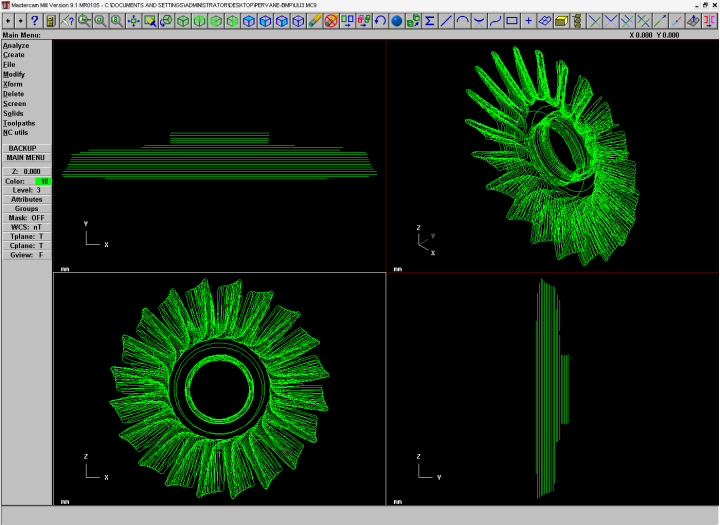
Şekil 3.4 Fanın 2D konturlarının bir araya getirilmesiyle oluşan perspektif görünüşü
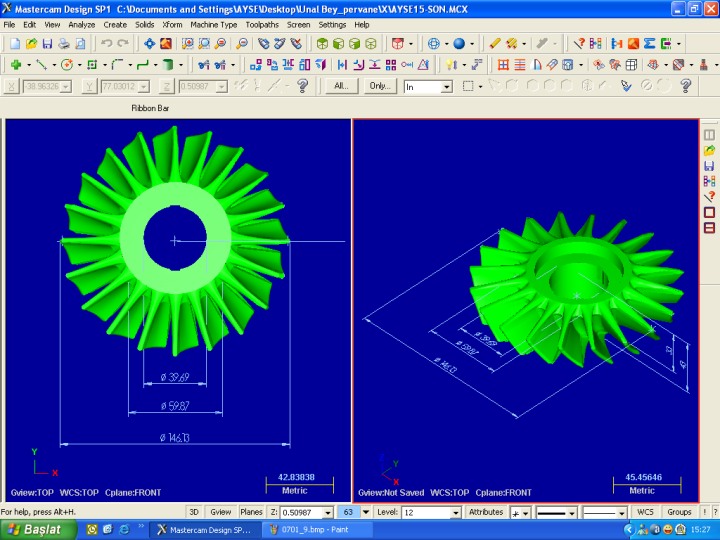
Şekil 3.5 Fan parçasının "loft" komutuyla oluşturulan 3D yüzey modelinin gösterimi
3.4 Bitmap görüntüyü polyline formunda grafiğe çeviren bir program uygulaması
Nokta bulutunu elde etmenin alternatif bir yolunu bulmak maksadıyla, bu çalışma içerisinde Pascal dilinde geliştirilen prototip yazılım ekranı Şekil 3.6'da gösterilmektedir. MATLAB görüntü işleme programı yardımıyla *.bmp uzantısıyla kaydedilen kesit görüntüsü, bu yazılım modülünün içine gönderilmiştir. İkili görüntü formatında sınır takibi algoritması Şekil 3.7'de verilen yazılım ile tüm kesitler *.dxf uzantılı dosyalara dönüştürülerek Mastercam'ye tanıtılmıştır.
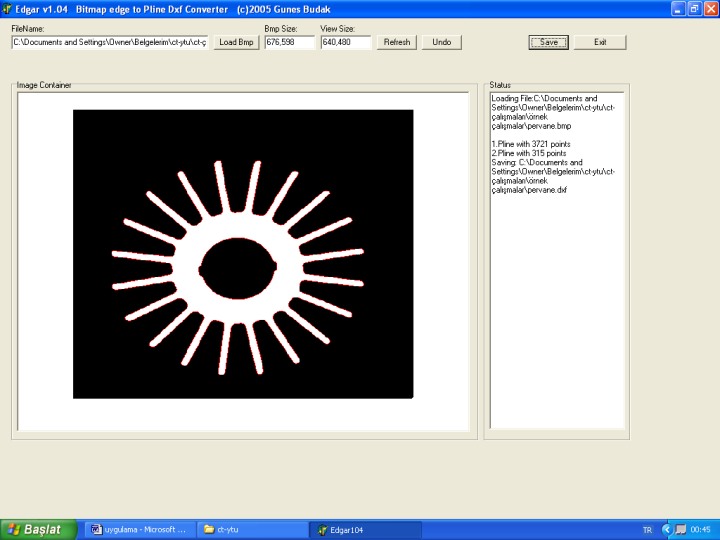
Şekil 3.6 Bitmap görüntüyü polyline formunda kırık çizgiler topluluğuna dönüştüren program penceresi
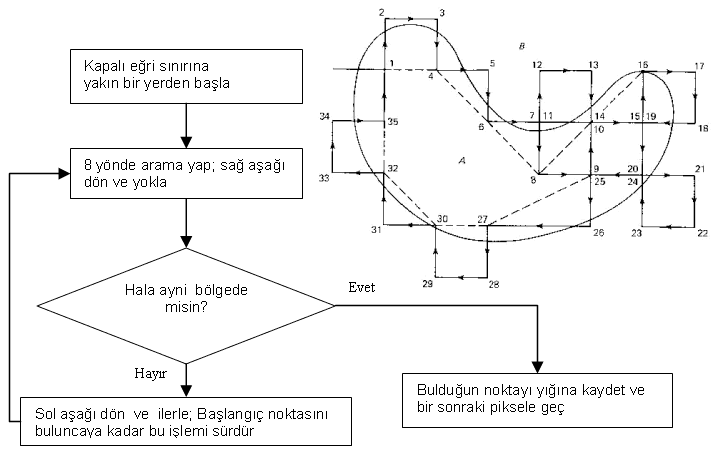
Şekil 3.7 Raster görüntüden vektörel geometriye geçiş programının akış diyagramı
|